Instalar módulos en Zero Sievert es un proceso sorprendentemente confuso a pesar de que no hay mucho que hacer. Pero si eres como yo y no tenía ni idea de cómo funcionaba al principio, aquí está una guía sobre cómo instalar módulos ahora que sé.
Por si alguien tiene curiosidad sobre mi experiencia con Zero Sievert, tengo varias horas en el momento de publicar esta guía. Aunque todavía me queda mucho por aprender, ya entiendo perfectamente cómo funcionan los módulos.
Cómo instalar módulos en cero Sievert
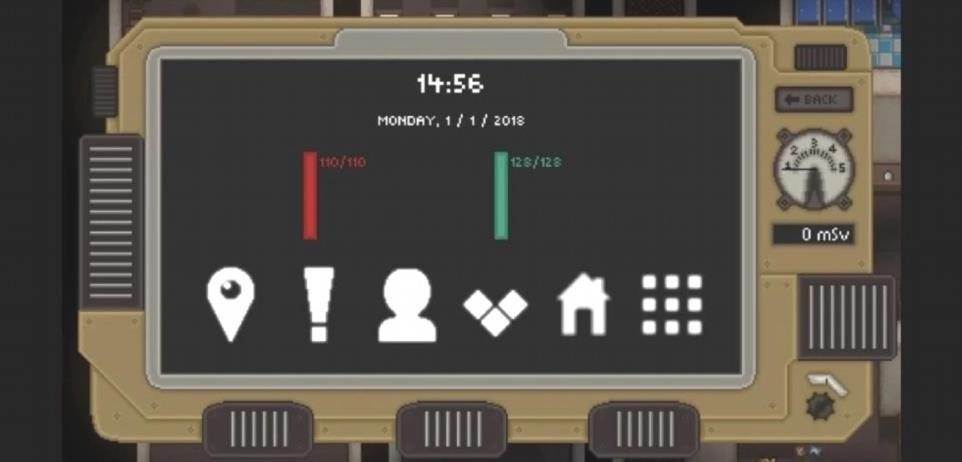
Lo primero que tendrás que hacer es pulsar J para abrir el dispositivo. Es básicamente un Pip-Boy de Fallout, para que sepas de qué se trata. Después, haz clic en el icono de la Casa. Aparecerá un menú con cuadrados vacíos a la izquierda y nada a la derecha. En el momento de publicar esta guía, la zona de la izquierda debería tener un cuadrado relleno para tu almacén.
Ignorando tu casilla de almacenamiento, haz clic en una de las vacías con un contorno discontinuo rojo. Esto revelará un montón de iconos diferentes en el lado derecho. Puedes hacer clic en cada uno para saber qué es y qué hace. Una vez que haya seleccionado el módulo que desea instalar, haga clic en el botón Instalar situado encima de los iconos.
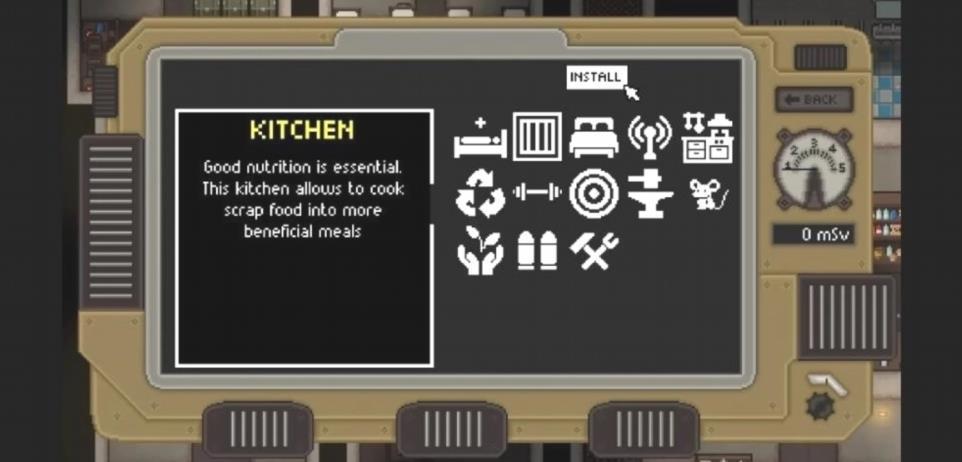
Si mueves el cursor del ratón hacia la izquierda, donde está la descripción de la sala, antes de instalar, puede que desaparezca el botón Instalar. No te preocupes, todo lo que tienes que hacer es volver a hacer clic en el módulo y el botón volverá a aparecer. Aquí es donde probablemente comienza la mayor parte de la confusión para los jugadores de Zero Sievert.
Ahora que has instalado tu módulo y está visible en la cuadrícula de la izquierda, tendrás que construirlo. Sal de tu dispositivo y dirígete al banco de trabajo azul en la zona del alijo. Si no estás seguro de dónde está, puedes pulsar H para que aparezca un menú de teletransporte.

El siguiente paso es hacer clic en la sección Módulos Nivel 1 de tu mesa de trabajo. Esta área revela todos los diferentes módulos de habitación que puedes crear para su instalación. Por ejemplo, un almacén, un dormitorio, una cocina, un taller, etc. Después de crear el módulo que necesitas, aparecerá en tu inventario.
Ahora sólo tienes que hacer clic con el botón derecho del ratón en el módulo de tu inventario y pulsar el botón de uso que aparece. Asumo que necesitas estar dentro del área de tu habitación para usarlo, pero no lo he probado fuera de allí. Después de instalar el módulo desde tu inventario, aparecerá en la habitación donde lo colocaste en la rejilla de dispositivos.
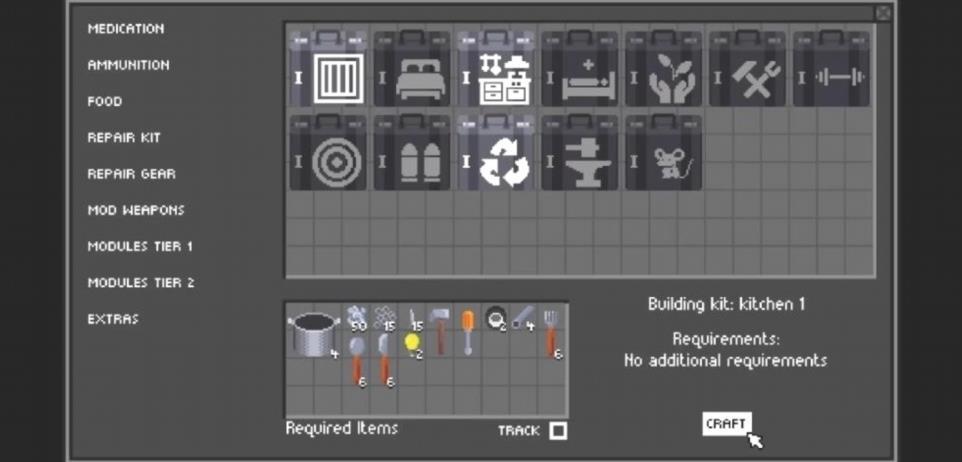
Ten en cuenta que muchos módulos no son interactivos y funcionan por sí solos. Por ejemplo, no puedes interactuar con la cocina. Pero, ahora tendrás acceso a más recetas de comida cuando utilices el banco de trabajo.
Cómo desinstalar módulos en Zero Sievert
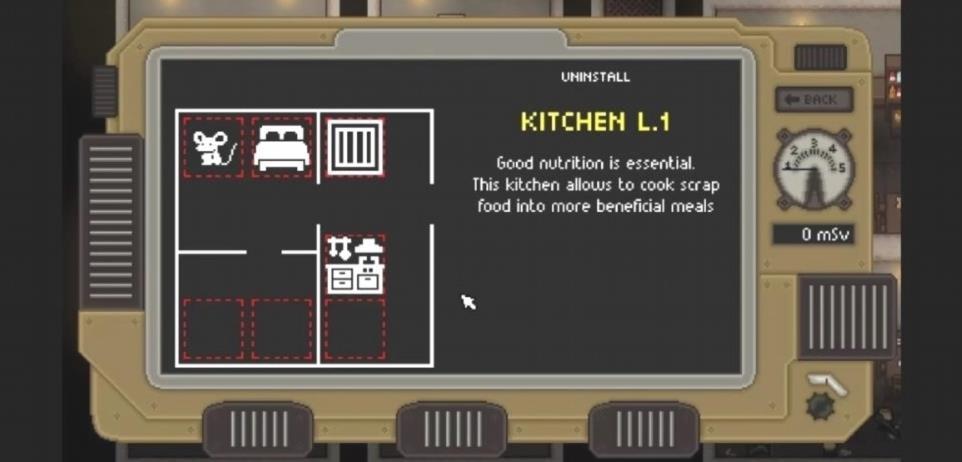
Estoy seguro de que la mayoría de ustedes están aquí para entender cómo instalar, pero en caso de que usted se está preguntando acerca de la desinstalación también. Si desea desinstalar un módulo que ha colocado, puede hacer clic en él en el dispositivo y, a continuación, haga clic en el botón Desinstalar por encima de su ‘nombre. Cuidado, no recuperarás el módulo después de desinstalarlo. Lo he probado un poco a mi pesar para ver cómo funciona.
En la mayoría de los casos, probablemente sólo querrás desinstalar una habitación si aún no has utilizado el módulo para construirla. Sin embargo, hay más módulos que espacios de la red para construir. Así que si más tarde cambias de opinión y quieres algo nuevo, obviamente tendrás que hacer sitio.
Si tienes la oportunidad, no dejes de comentar a continuación qué salas crees que son las mejores para construir primero.
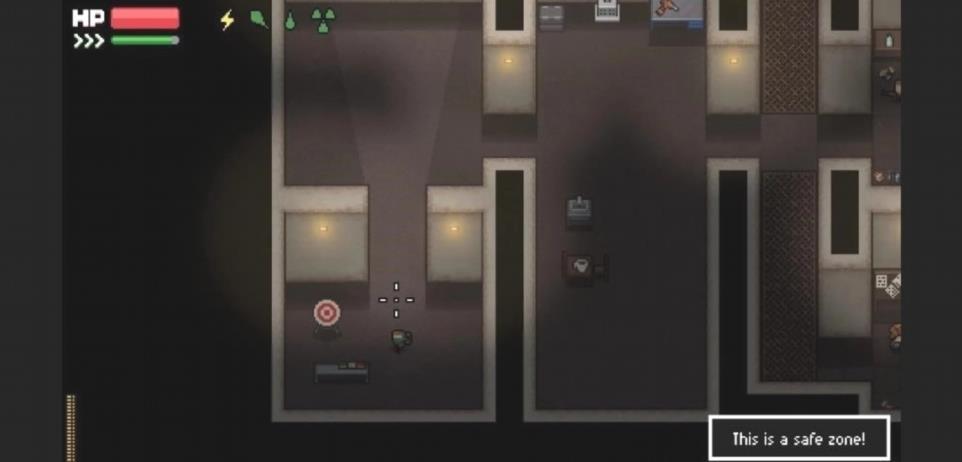
Deja una respuesta